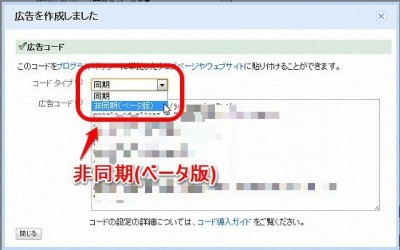目次
とりあえず
とりあえず、前回「STINGER5」のインストールは、一旦完了しました。
WordPressのテーマを、やっと「STINGER2」から「STINGER5」にバージョンアップしました | ふーたらのページ (GALAXY S4やAndroidやドコモとiPad miniもね)
まだ、サーバにアップロードして、テーマの登録をしただけで、なんにも弄くっていない状態です。
まずは、「子テーマ」を作成
安全に弄くるためにも、「STINGER5」のテーマを直接弄くるのではなく、「STINGER5」を親のテーマにして、弄くる用の「子テーマ」を作成してみましょう。
子テーマの作り方ですが、WordPressを設置しているサーバの「wp-content/themes」の下に子テーマを置くフォルダを作って、子テーマ用のCSSファイルの「style.css」をそのフォルダに置くだけです。
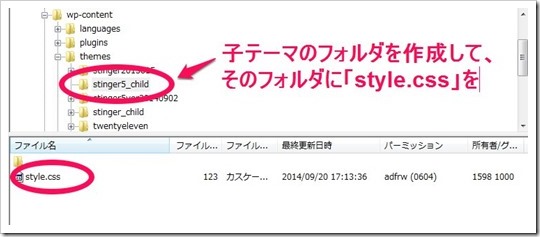
「style.css」には、最低限度、以下の事項を記述しておきます。
- Theme Name:子テーマ名
- Template:親テーマのディレクトリ名
- @import:親テーマのスタイルシート
参考例として、実際の「style.css」では、こんな感じです。
/* Theme Name: Stinger5_child Template: stinger5ver20140902 */ @import url(‘../stinger5ver20140902/style.css’);
ここまで、作成したら、WordPressの管理画面から、「外観」→「テーマ」を開きましょう。
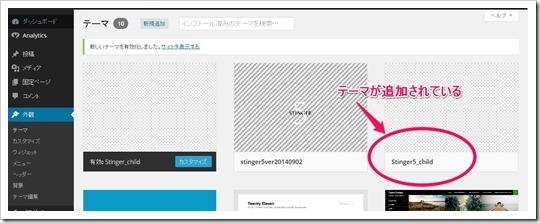
すると、下の図の様に、先程作った「Stinger5_child」という、子テーマが出来ていると思うので、子テーマの「Stinger5_child」を有効化します。
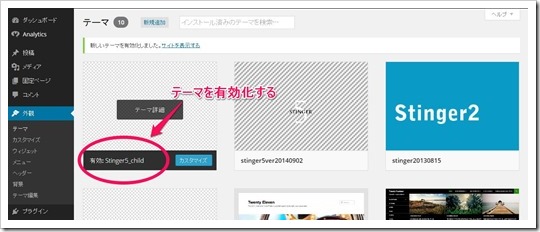
設定が完了したら、ブログの表示具合を確認しましょう。恐らく何も変わっていないはずです。何も変わっていなければ、子テーマの作成は完了です。
さて、弄くり倒しましょう
これで、安全に弄くり倒せる子テーマの作成が完了しました。次回からは、ファビコンを設定したり、ヘッダー画像など、コツコツと弄くり倒すことにしましょう。
では、よい「STINGER5」生活を!